怎么在word里插入excel表格 Word如何将表格插入到Excel中
更新时间:2024-03-13 16:52:01作者:yang
在日常工作中,我们常常需要在Word文档中插入Excel表格,或者将已有的Excel表格插入到Word文档中,Word和Excel作为微软办公软件中最常用的两款软件,它们之间的协作十分重要。在Word中插入Excel表格可以使文档更加直观清晰,方便阅读和编辑。究竟该如何在Word里插入Excel表格,或将表格插入到Excel中呢?接下来我们将详细介绍这两种操作的方法。
具体步骤:
1.首先就是准备好自己做好的Excel表格并把表格保存到桌面上,这样便于后面插入Word中的操作;
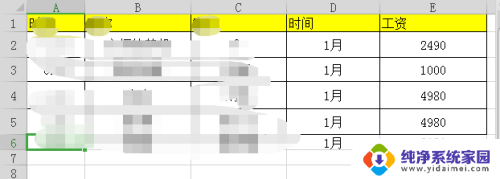
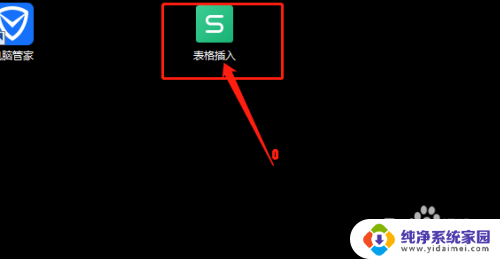
2.然后在桌面上单击鼠标右侧,在弹出的菜单中找到“新建”,在新建中找到新建DOC文档,点击确定;
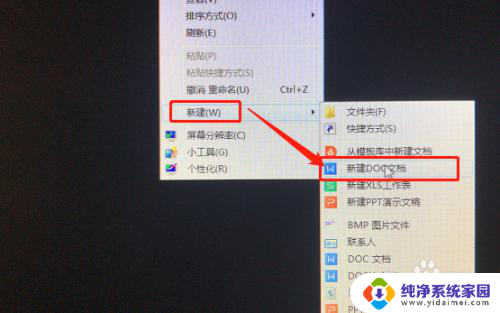
3.然后在桌面上打开新建的文档进入文档首页,在首页左上角找到“插入”点击进入下一步;
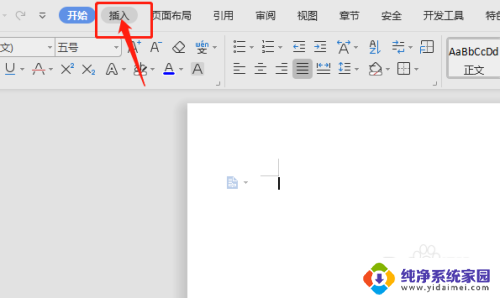
4.点击插入后在下排弹出的菜单框靠右侧找到“对象”点击进入;
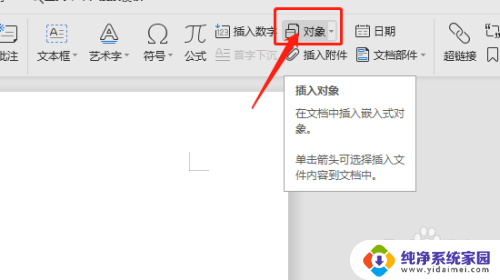
5.然后在弹出的菜单框中选择靠左侧第二个“由文件创建”;
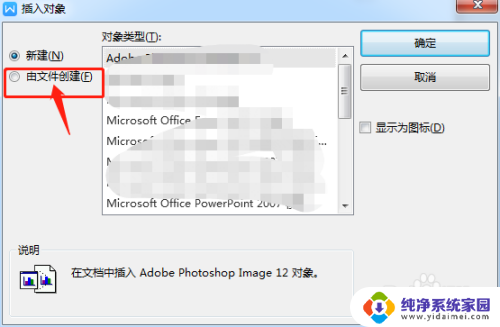
6.然后点击文件创建下方的“浏览”界面就跳转到电脑桌面上的所有文件,找到之前保存的Excel表格选中。在点击右下角的打开;
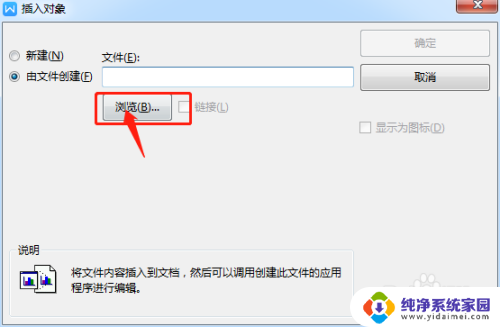
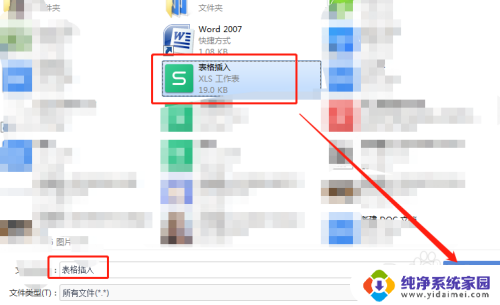
7.然后在插入对象界面点击右上角的确定,在Word文档空白处就插入了Excel表格了。如下图所示;
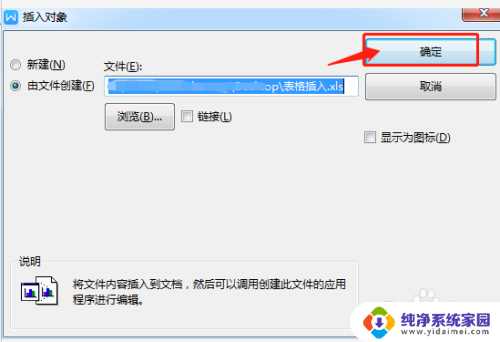
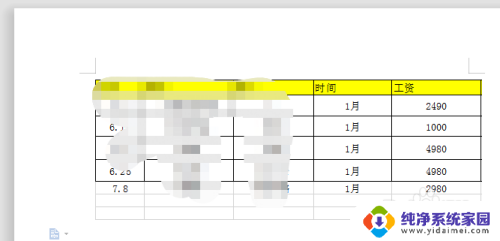
以上是如何在Word中插入Excel表格的全部内容,如果你有遇到类似的问题,可以参考本文中介绍的步骤进行修复,希望对大家有所帮助。
怎么在word里插入excel表格 Word如何将表格插入到Excel中相关教程
- word中怎么插入excel表格 Word如何插入Excel表格
- 怎样把excel文件嵌入到word 在word中如何插入excel表格
- excel表怎么插入word Word如何插入Excel表格
- word 怎么插入表格文件 Word中如何导入Excel文件
- wps如何将excel中的表格按页导入word中 wps如何将excel中的表格逐页导入word中
- excel内容复制到word表格中 将EXCEL中的数据粘贴到Word表格中
- word导入excel数据源 如何快速将Word文档中的数据导入Excel表格
- 怎样将excel表格复制到word文档中 EXCEL数据复制到Word表格
- excel无法插入表格 Excel表格无法插入行或列的解决方案
- word如何加表格 Word文档中怎样快速插入表格
- 笔记本开机按f1才能开机 电脑每次启动都要按F1怎么解决
- 电脑打印机怎么设置默认打印机 怎么在电脑上设置默认打印机
- windows取消pin登录 如何关闭Windows 10开机PIN码
- 刚刚删除的应用怎么恢复 安卓手机卸载应用后怎么恢复
- word用户名怎么改 Word用户名怎么改
- 电脑宽带错误651是怎么回事 宽带连接出现651错误怎么办